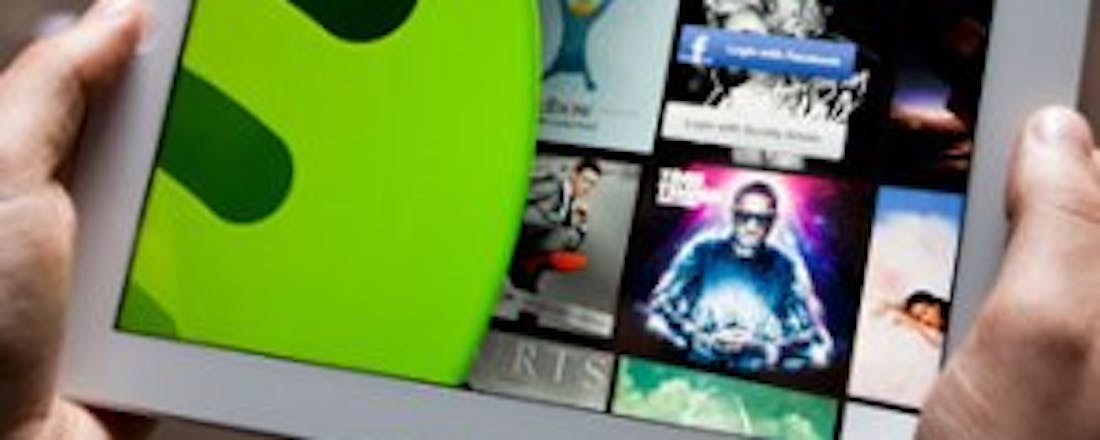Cursus: Netwerken met iPhone en iPad
Je iPhone en iPad maken net als veel andere apparaten deel uit van je alsmaar groeiende thuisnetwerk. Onderling kunnen deze IOS-apparaten prima communiceren, via bijvoorbeeld iCloud om documenten en berichten uit te wisselen. Maar er is meer mogelijk. Wij laten zien hoe je andere apparaten in het netwerk benadert, zoals je Mac, de pc, een fileserver, ja zelfs de televisie.
Met een iPhone of iPad kun je sinds iOS versie 4.2 gewoon iets op je printer afdrukken. Voor die tijd was je voor printwerk op een computer aangewezen. Nu kun je dus een document in Pages, bericht in Mail, of webpagina in Safari eenvoudig op papier zetten, rechtstreeks vanaf je mobiele gadget. Dat gebeurt meestal door in het betreffende programma op het pictogram te tikken waarmee je iets opslaat of met anderen deelt. In bijvoorbeeld Safari is dat een rechthoekje waaruit een pijltje steekt. Daar vind je de optie Druk af. In Mail tik je weer op het pictogram van een naar links buigende pijl, terwijl je in Pages op het gereedschapspictogram tikt en daarna op Deel en druk af.
©PXimport
Vanuit steeds meer apps op je iPhone en iPad kun je iets afdrukken.
Veelzijdige Mac printer
Heb je een mooie printer aangesloten op je Mac? Dan kan die eenvoudig gedeeld worden met andere Macs in het netwerk. Ga naar Systeemvoorkeuren / Delen, zet Printerdeling aan en vink de gewenste printer(s) aan. Op een ander Mac voeg je de gedeelde printer vervolgens eenvoudig toe via Systeemvoorkeuren / Afdrukken en scannen. Je kunt er vanaf dan draadloos op printen. Zelfs vanaf een pc met Windows kan de printer die aan je Mac hangt draadloos benaderd worden. Wel moet je dan eerst het gratis programma Bonjour Print Services for Windows van Apple installeren (http://support.apple.com/kb/DL999). De printer wordt dan vanzelf gevonden.
©PXimport
Schakel printerdeling in om een lokale printer vanaf andere Macs en Windows pc’s beschikbaar te maken.
Printer instellingen
Zodra je op je IOS-apparaat Druk af kiest zijn er een klein aantal instellingen waaraan je mag sleutelen. Altijd is het aantal exemplaren aan te geven. Daarnaast in programma’s zoals Pages en Keynote welke pagina’s je wilt afdrukken. Dat is het eigenlijk wel. Het is allemaal heel eenvoudig gehouden. Uiteraard is er een mogelijkheid om een printer te selecteren. Je iPhone of ipad zoekt zelf op het draadloze netwerk welke printer of printers er beschikbaar zijn en toont de namen op het scherm.
Er is geen mogelijkheid om zelf een extra printer toe te voegen. Dat betekent dat niet zomaar elke printer gebruikt kan worden. Je hebt er echt eentje nodig die Apple’s AirPrint ondersteunt. Alleen dan kan je iPhone of iPad (of een iPod Touch) de printer opsporen en er draadloos een afdrukje op maken.
©PXimport
Dankzij AirPrint wordt de printer helemaal vanzelf gevonden en herkend.
AirPrint ondersteuning
Gelukkig zijn er tegenwoordig enorm veel printers te koop met AirPrint ondersteuning. Allereerst natuurlijk die van Apple zelf, maar ook andere fabrikanten voegen het vaak aan hun draadloze printermodellen toe. Ga je binnenkort op zoek naar een nieuwe printer en wil je er draadloos vanaf je IOS-apparaten op printen, dan is dit zeker iets om op te letten.
Ben je nog niet aan vervanging toe en zit er geen AirPrint mogelijkheid op jouw printer, dan is het een idee om in de app store rond te snuffelen of de fabrikant misschien een eigen print-app beschikbaar stelt. Daarmee kan dan alsnog draadloos geprint worden, vanuit die ene app athans. Vaak zijn er dan ook wel wat instelmogelijkheden, zoals de papiersoort en kan er zelfs een scanmogelijkheid zijn als het om een all-in-one gaat.
©PXimport
Printerfabrikanten stellen vaak zelf een app beschikbaar waarmee geprint kan worden, ook als er geen AirPrint op de printer zit.
Vrij als een vogel met iCloud
Dankzij iCloud kun je heel makkelijk documenten bewerken op een apparaat naar keuze. Het mooie is dat een document waaraan je op het ene IOS-apparaat werkt, enkele tellen later al volledig bijgewerkt op al je andere IOS-apparaten te zien is. Mits er een internetverbinding is natuurlijk. Zo kun je bijvoorbeeld thuis op een iPad aan een document in Pages werken en nog terwijl je de deur uitloopt is de bijgewerkte versie op je iPhone aanwezig. Onderweg kun je het rustig nalezen, of je werkt het verder uit en zult het even later thuis uiteraard volledig bijgewerkt op je iPad aantreffen. De Mac speelt sinds OS X Mountain Lion ook een grote rol in dit verhaal. Vroeger moest je een document via Safari zelf uit iCloud ophalen en na bewerken handmatig weer terugzetten. Dankzij de nieuwste OS X versie kun je altijd en overal je documenten (en meer) bekijken en aanpassen op al je Apple apparaten.
©PXimport
In de nieuwe OS X Mountain Lion is iCloud veel beter geïntegreerd met je Mac.
Al je bestanden bereikbaar
Via iCloud kun je allerlei documenten eenvoudig tussen je Apple-apparaten delen. Dat neemt niet weg dat je met een iPhone of iPad eigenlijk ook bij al je lokale bestanden wilt kunnen, dus die op een pc, Mac, of op een netwerkschijf staan. Niet alleen je documenten, maar ook muziek, boeken, foto’s, films, enzovoort. Dat is heel goed mogelijk door de opslagruimte van je computer of de netwerkschijf te delen met het thuisnetwerk.
Om mappen op je Mac bereikbaar te maken vanaf je mobiele gadgets, ga je naar de Systeemvoorkeuren en kiest het onderdeel Delen. Zet vervolgens een vinkje bij Bestandsdeling. Mocht je niets kunnen wijzigen, dan is er vast een slotje onderin dit venster te zien. Klik erop om het te ontgrendelen. Je hebt hier wel een beheerdersaccount voor nodig.
©PXimport
Schakel bestandsdeling op de Mac in zodat je er met je iPhone en iPad bij kunt.
Lees op de volgende pagina verder over de vele netwerkmogelijkheden van iOS...
Mappen op de Mac delen
Vervolgens geef je aan welke mappen je met welke gebruikers wilt delen en welke rechten ze hebben, zoals lezen of lezen en schrijven. Een beheerdersaccount zal straks wel gewoon alles op deze Mac mogen benaderen.
Klik in dit venster ook even op de knop Opties. Daar bevinden zich twee belangrijke instellingen. Staat er een vinkje bij Deel bestanden en mappen via AFP, dan is bestandsdeling met andere Mac-systemen op eenvoudige wijze mogelijk. Zet echter ook een vinkje bij Deel bestanden en mappen via SMB (Windows). Dat is doorgaans nodig om vanaf een iPad of iPhone naar je Mac te gaan. Zoals de naam al aangeeft kun je de Mac dan ook benaderen vanaf een Windows computer in je thuisnetwerk. Vink tot slot aan voor welke gebruikersnamen de SMB-deling is toegestaan.
©PXimport
Schakel ook smb-deling in, zodat je vanaf elk platform bij je bestanden kunt.
Breed in beeld
Muziek, foto’s en films kan je nog prettiger bekijken en beluisteren door je breedbeeld televisie en hifi geluidsinstallatie te gebruiken. Allereerst kan dat door je iPhone of iPad met een eenvoudige kabel aan te sluiten. Daar zijn handzame VGA- en HDMI-adapters van Apple voor verkrijgbaar, zodat je met een standaardkabel die je vast al in huis hebt prima uit de voeten kunt. Nog comfortabeler wordt het met Apple TV. Dit vernuftige kleine kastje sluit je op de installatie aan en vervolgens stuur je alles heerlijk draadloos over. Dus dan kun je gewoon lekker op de bank blijven zitten en toch alles comfortabel bedienen. Sinds de iPad2 en iPhone 4S kan zelfs de volledige scherminhoud naar het televisiescherm gespiegeld worden, zodat je nu echt alles in het groot kunt bekijken. Ook je apps en games dus. Je Mac met OS X Mountain Lion kan dit trouwens ook.
©PXimport
Bekijk het breed op je televisie. Aansluiten kan met een adapter en een kabeltje, maar draadloos is het nog leuker dankzij Apple TV.
Bladeren en streamen
Nu bestandsdeling op de Mac is ingeschakeld, kun je met een iPhone of iPad gewoon bij je lokale bestanden komen. Er zijn talloze apps verkrijgbaar om door je bestanden te bladeren, foto’s te bekijken, muziek af te spelen, of films te streamen. We nemen de app FileBrowser (4,49 euro) als voorbeeld om te illustreren hoe je eenvoudig de gedeelde mappen op je computer benadert.
Start de app, ga naar het tab Locaties en tik op het plusteken. Kies het soort apparaat en geef in het veld Adres de netwerknaam van je Mac op. Die naam is (op de Mac) te vinden bij Systeemvoorkeuren / Netwerk. Klik op Geavanceerd. Op tabblad WINS staat bij het veld NetBIOS-naam de netwerknaam vermeld. Stel dat onze machine MijnMac heet, dan vul je in FileBrowser de tekst MijnMac of //MijnMac in (dat mag ook in kleine letters) bij het veld Adres. Tik daarna rechts bovenin op Bewaar. Overigens is bij Systeemvoorkeuren / Delen op je Mac nog een andere computernaam te vinden bovenin het venster. Die heeft als achtervoegsel .local en mag je eventueel ook gebruiken (bijvoorbeeld MacBook-Pro-van-Kees.local).
©PXimport
Tik het adres van je Mac (of een ander apparaat in) in en geef de gebruikersgegevens op zodra je er verbinding mee maakt.
Verbinding maken
Je Mac komt nu in het overzicht van FileBrowser te staan. Tik erop om verbinding te maken. Je wordt gevraagd de gebruikersnaam en het wachtwoord van de Mac op te geven. Tik op Verbinden en er wordt verbinding gemaakt. Afhankelijk van de gebruikersrechten die je daarnet hebt opgegeven, zie je nu een aantal gedeelde mappen waar je vrij doorheen kunt bladeren. Een beheerder ziet alle mappen en schijven.
In een map kun je op een bestand tikken om het te bekijken (bijvoorbeeld een foto of document), of je tikt op het pijltje erachter om een actie aan te geven. Zo kun je een document openen in bijvoorbeeld Pages, Numbers, of Keynote op de iPad of de iPhone. Je mag een bestand ook overhalen en lokaal opslaan op het apparaat. Handig als je ergens heengaat waar geen internetverbinding is, dan zet je de bestanden alvast klaar op je mobiele apparaat. Ze komen in het onderdeel Mijn bestanden van FileBrowser te staan.
©PXimport
Eenmaal verbonden zijn de gedeelde mappen gewoon bereikbaar. Bestanden kun je openen of naar je IOS-apparaat overzetten.
Netwerken met je Mac
In Finder op je Mac kan je onder het kopje Gedeeld andere Apple systemen met gedeelde mappen tegenkomen. Het kan echter wel een kwartier of langer duren voordat je hier ook Windows pc’s met gedeelde mappen ziet verschijnen. Versnellen kan meestal wel door zelf contact te leggen via Ga / Verbind met server. Voor Mac-opslag volstaat het de systeemnaam op te geven, eventueel voorafgegaan door afp://. Bij Windows-opslag is het nodig om de systeemnaam vooraf te laten gaan door smb:// (bijvoorbeeld smb://MijnPC). In het vervolgscherm geef je de gebruikersnaam en het wachtwoord op. Ook als er al verbinding is, kun je altijd nog overschakelen naar een andere gebruiker, bijvoorbeeld om meer (of minder) bevoegdheid te krijgen. Dat kan door in de kopregel van Finder op Verbreek te klikken en daarna op Verbind als.
Netwerkschijf benaderen
Op dezelfde manier als waarop je de Mac benadert, kun je ook prima een netwerkschijf (NAS) benaderen. Het grote voordeel van dit soort apparaten is dat ze speciaal bedoeld zijn om bestanden met anderen in het netwerk te delen en hier dus optimaal voor zijn in te stellen. Zo kun je opslagruimte voor een pc (smb, ook wel CIFS genoemd) maar ook voor de Mac (afp) inrichten.
Je tikt net als daarnet op je iPad of iPhone de netwerknaam in het veld Adres van FileBrowser in, of op een soortgelijke wijze bij een andere app. Vervolgens is meestal weer een gebruikersnaam en wachtwoord nodig. Welke mappen je mag benaderen en wat de gebruikersgegevens zijn, heb jij of iemand anders ooit op de netwerkschijf zelf ingesteld. Dat gaat via een beheerderspagina die je vaak in de browser opent. Let er wel op dat de app FileBrowser geen afp-deling ondersteunt maar alleen smb-deling. Een netwerkschijf genaamd MijnNAS benader je vanuit de app via smb://MijnNAS.
©PXimport
Bij een NAS regel je via een web-interface welke schijven er zijn en hoe ze benaderd kunnen worden.
Delen vanaf Windows pc’s
Op een Windows PC is het nodig enkele netwerkinstellingen na te lopen om er zeker van te zijn dat je erbij kunt vanaf een IOS-apparaat of je Mac. In Windows 7 klik je links onderin op het Windows-pictogram en kiest in de tweede kolom voor Configuratiescherm / Netwerk en internet / Thuisgroep. Heb je Windows 8, beweeg de muis dan naar de rechterbovenhoek totdat de Charms-balk verschijnt. Kies Instellingen / Pc-instellingen wijzigen / Thuisgroep.
Standaard heb je al toegang tot de openbare mappen. Die zijn te herkennen aan namen als Openbare documenten en Openbare afbeeldingen. Met vinkjes bij het onderdeel Bibliotheken en printers delen zijn ook de gewone gebruikersmappen te delen (Mijn documenten, Mijn afbeeldingen, enzovoort). Als er nog geen thuisgroep bestaat krijg je de mogelijkheid om er alsnog eentje aan te maken. Dat gaat heel eenvoudig. Ook krijg je dan een wachtwoord waarmee je al je andere Windows-pc’s in deze thuisgroep kunt opnemen.
Eigen Windows-mappen delen
Staan je bestanden in andere mappen, dan deel je ze heel eenvoudig vanuit Windows Verkenner. Maar klik nu eerst op de link Geavanceerde instellingen voor delen wijzigen en zorg dat het onderdeel Thuis of werk (huidig profiel) is opengeklapt (in geen geval het onderdeel Openbaar). Activeer dan de twee opties Netwerkdetectie inschakelen en Bestands- en printerdeling inschakelen. Zet ook de onderdelen Openbare mappen delen en Met wachtwoord beveiligd delen aan. Nu kun je verbinding maken vanaf een Mac, iPhone, iPad, of een andere pc in het thuisnetwerk door je aan te melden met een gebruikersnaam en wachtwoord.
Wil je op een Windows pc een eigen map delen, dan kan dit via Windows Verkenner. Selecteer de map die je wilt delen, druk op de Alt-toets zodat de menubalk verschijnt en kies bij Delenmet voor Thuisgroep(lezen) of Thuisgroep(Lezen/schrijven). De toegang weer ontzeggen kan via de keuze Niemand. De computernaam die je nodig hebt om verbinding met deze pc te maken vind je door in Verkenner met rechts te klikken op Computer, optie Eigenschappen.
©PXimport
Ook mappen op een gewone Windows pc zijn eenvoudig vanaf je Mac, iPad of iPhone te benaderen.
Dit artikel is afkomstig uit de meest recente editie van iPhone Magazine. Nabestellen van het volledige papieren magazine kan je op deze website doen voor 8,95 euro!